Så här hittar du i programmet
Ett helt nytt program blir man lätt förvirrad av. Programmet innehåller skärmbilder som du inte är van vid att använda, knappar och menyer med namn och innehåll som du kanske inte känner till. Ett modernt system innebär många möjligheter för dig som användare, och ibland är det många val att ta ställning till.
Vi gör vårt yttersta för att det ska vara så enkelt som möjligt att använda de olika funktionerna i programmet. För att så många som möjligt ska kunna dra nytta av dem kan de också anpassas efter varje användares behov. Det gäller både för hur många av funktionerna ska fungera, och även för hur skärmbilder, knappar och menyer ska se ut för dig som användare.
Nedan hittar du information om de olika elementen i skärmbilderna i programmet.
Menylinjen
Överst i skärmbilden hittar du menylinjen. Menylinjen täcker det övre fältet av fönstret, och består av fem olika rubriker - Arkiv, Redigera, Visa, Fönster och Hjälp.

Du kan komma till alla funktioner i programmet via menylinjen. I dokumentationen är det även denna som används i beskrivningarna av hur du hittar till olika funktioner. Detta är för att huvudmenyn är "fast". Nedan kan du läsa om hur du kan hitta till funktioner via andra genvägar, och många av dessa kan du anpassa efter eget behov. Det innebär att de funktioner du använder mest är grupperade och placerade så att du snabbt och enkelt kan hitta dem.
På huvudmenyn/menylinjen överst i fönstret kan du aktivera tangentgenvägar genom att trycka på [ALT]-tangenten. Du ser då en markering under en bokstav i menylinjen. Bokstaven är snabbtangenten för att aktivera menyn. Läs mer i Snabbtangenter i programmet.
Skrivbordet
Med Skrivbordet menar vi "bakgrunden" i själva programmet, som alltid visas bakom de olika fönster du öppnar. Skrivbordet är inte detsamma som Windows-skrivbordet, där du har genvägar till andra program, filer och annat.
Det är enkelt att anpassa skrivbordet så att det passar dig och dina behov på bästa möjliga sätt.
Fokusområden
Fokusområdena på vänstra sidan av skrivbordet ger dig snabbt tillgång till en grupp av funktioner som naturligt hör ihop. När du till exempel klickar på Kontaktuppföljning i vänstermenyn, visas det i det stora fönstret till höger knappar för de olika funktionerna i modulen (se bild nedan). Dessa är organiserade i förhållande till varandra så att de ger en bild av processflödet i modulen. Du kan klicka på knapparna för att öppna de enskilda modulerna.
Moduler
Med Moduler menar vi grupper av funktioner som naturligt hör ihop, varav de flesta är tillgängliga via Visa-menyn. Ett exempel på en modul är alla funktioner som du hittar under menyn Visa - Kontakt.
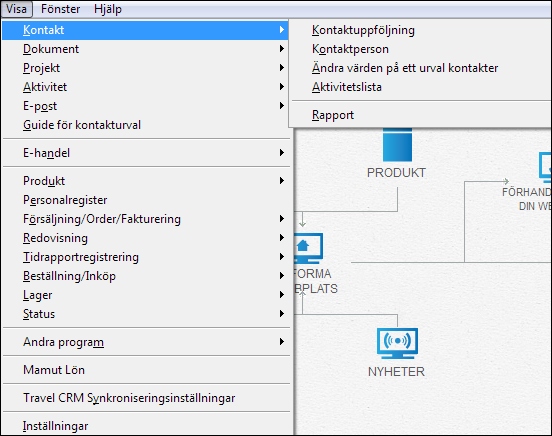
Fönster i programmet
När du öppnar en modul öppnas ett nytt fönster för den modulen. Alla fönster i programmet är uppbyggda enligt samma modell i alla moduler. Detta har vi gjort för att du som användare lättare ska kunna bli bekant med de olika funktionerna som är tillgängliga i en ny modul, utan att även behöva orientera dig på nytt i ett annat slags fönster.
En flik är en del av ett fönster. Fönster består ofta av mer information än vad som är möjligt att få plats med i ett enda fönster. Därför delas de ibland upp med hjälp av flikar. En flik har alltid ett namn, som till exempel fliken Frakt i Försäljning och Faktureringsfönstret. Här kan du se och lägga in information som har att göra med frakt och leverans av order.
Se även:
